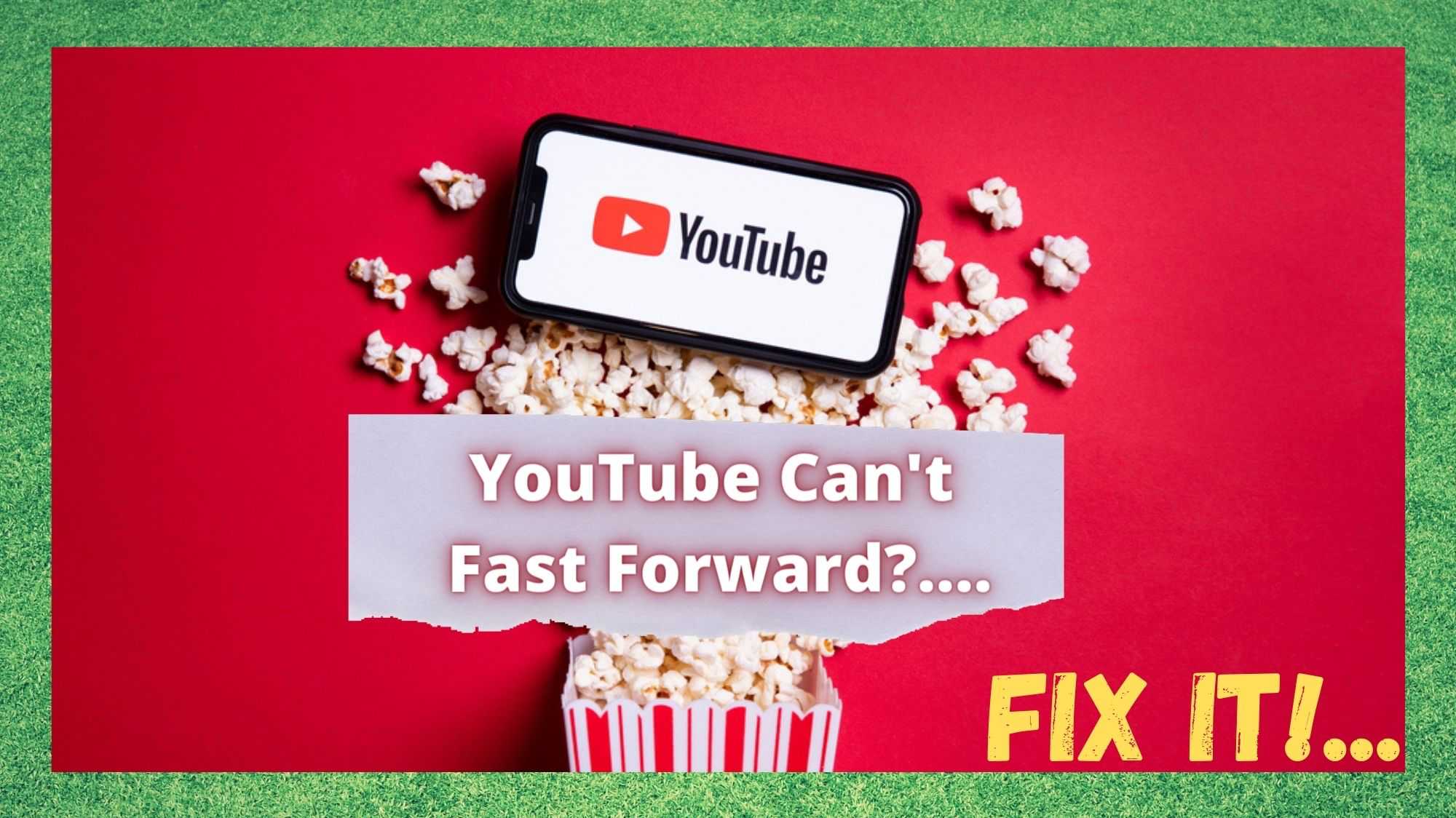Daftar Isi
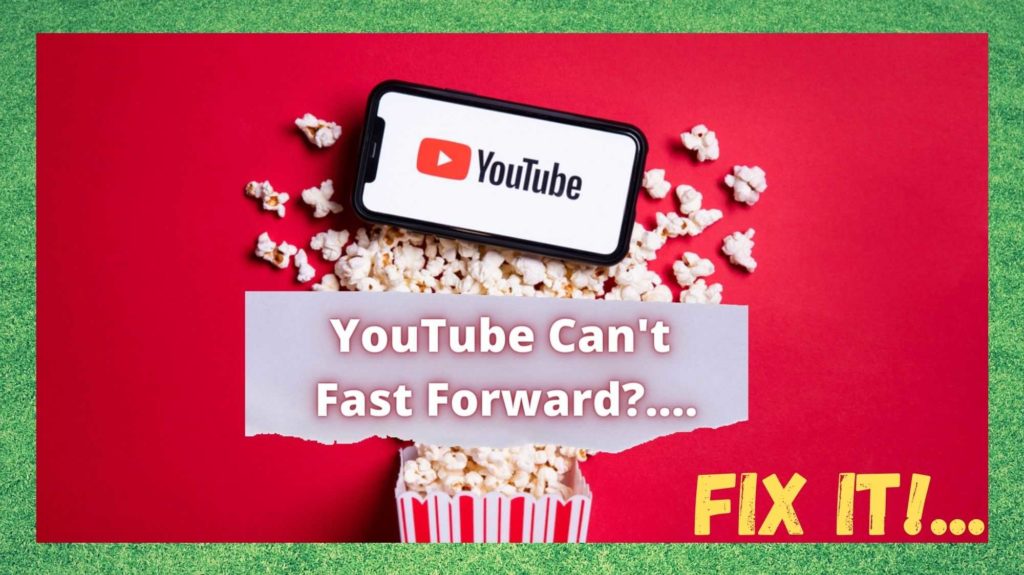
YouTube Tidak Bisa Maju Cepat
Sulit dipercaya bahwa YouTube telah ada selama 16 tahun sekarang. Kita telah menjadi begitu terbiasa dengan YouTube sebagai bagian dari budaya modern sehingga mudah untuk melupakan bahwa, sebelum ini, tidak ada platform yang seperti ini.
Dan, tentu saja, situs ini terus berkembang dari waktu ke waktu, hingga akhirnya dibeli oleh Google pada tahun 2005. Saat ini, orang-orang mengunggah sekitar 500 jam konten ke YouTube setiap menitnya, dan merupakan situs web yang paling banyak dicari di dunia, setelah Google.
Tentu saja, sebagai hasil dari semua itu, orang akan berharap bahwa situs dan aplikasi akan selalu bekerja dengan sempurna. Namun, seperti yang lainnya, selalu ada potensi bug perangkat lunak muncul di sana-sini yang akan memengaruhi kinerjanya.
Dari jumlah tersebut, salah satu yang paling banyak dilaporkan adalah bug yang menghentikan pengguna untuk meneruskan konten mereka dengan cepat yang bisa sangat mengganggu jika Anda mencari segmen tertentu di akhir video yang lebih panjang.
Belakangan ini, kami telah memperhatikan bahwa ada banyak perbaikan yang disarankan di forum. Namun, tingkat keberhasilan beberapa di antaranya masih dipertanyakan. Jadi, untuk mengklarifikasi semuanya dan menyelesaikan masalah ini, kami memutuskan untuk menyusun panduan definitif ini. Jadi, ayo kita bahas!
Tonton Video di Bawah Ini: Rangkuman Solusi Untuk Masalah "Tidak Bisa Maju Cepat" di YouTube
Jadi, mengapa YouTube Tidak Bisa Maju Cepat?
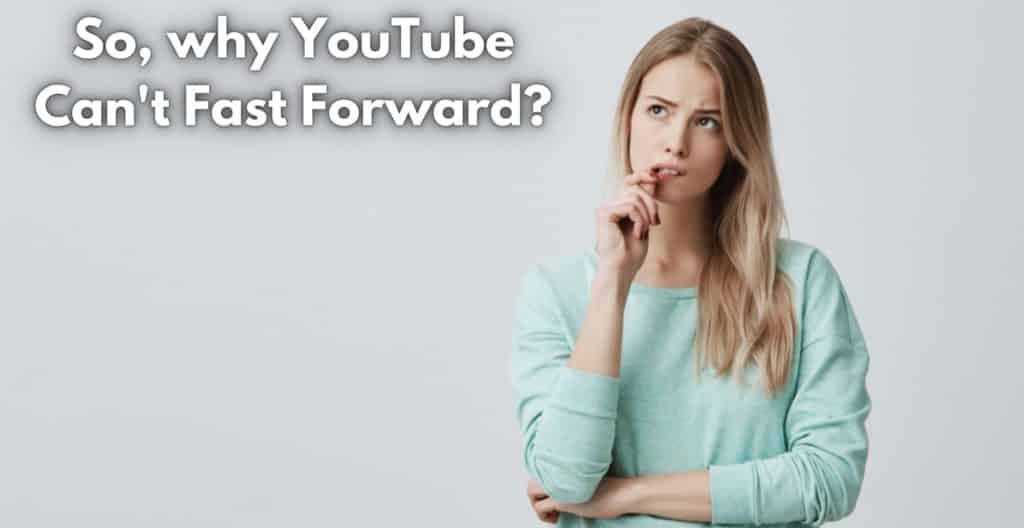
Bagi kita yang suka menonton dokumenter dan episode yang sangat panjang di YouTube, fitur fast forward merupakan bagian integral dari keseluruhan pengalaman. Jadi, ketika Anda ingin melewatkan beberapa bagian yang tidak penting dan tidak dapat melakukannya, fitur ini akan merusak keseluruhan pengalaman.
Anda sudah memperbarui aplikasi, memeriksa forum, tetapi tampaknya tidak ada efek apa pun. Pada titik ini, wajar jika Anda bertanya-tanya bagaimana dan mengapa hal ini terjadi, terutama ketika YouTube seharusnya bisa diandalkan.
Sebenarnya, tidak ada penyebab tunggal dari masalah ini, namun ada beberapa kandidat yang jauh lebih mungkin menjadi penyebabnya daripada yang lain.
Lihat juga: Akankah Verizon Menurunkan Harga Jika Saya Mengancam Untuk Pergi?Salah satu alasan yang paling umum diketahui adalah gangguan buggy aneh yang akan Anda sadari ketika beralih dari layar penuh ke penampil mini. Penampil mini ini jauh lebih mungkin mengalami kesulitan untuk melakukan fast forwarding daripada pemutar yang lebih besar. Dalam hal ini, kami punya kabar baik untuk Anda.
Orang-orang di YouTube saat ini sedang bekerja untuk memperbaiki bug ini. Dan, mengingat betapa cepatnya mereka bekerja, ada kemungkinan bahwa mereka akan menyelesaikannya pada saat artikel ini diterbitkan!
Namun, ada hal lain yang dapat memengaruhi pengalaman Anda. I alam beberapa kasus, ini bukan kesalahan aplikasi itu sendiri, tetapi lebih kepada perangkat streaming yang Anda gunakan yang mungkin menyebabkan masalah. Selain itu, jika Anda mengalami kecepatan internet yang rendah atau kekuatan sinyal yang lemah, video Anda akan membutuhkan waktu lebih lama untuk dimuat.
Tentu saja, apabila video belum dimuat terlebih dahulu, melompat ke depan akan menghabiskan banyak waktu, atau bahkan tidak memungkinkan. Apa pun masalahnya, kami sudah menyusun serangkaian saran komprehensif yang dirancang untuk mengatasinya.
Cara memperbaiki masalah
Di bawah ini, Anda akan menemukan semua yang Anda perlukan untuk memperbaiki masalah. Dalam sebagian besar kasus, masalah ini akan diperbaiki untuk Anda dalam beberapa menit. Yang perlu Anda lakukan adalah mengikuti langkah-langkahnya dengan cermat.
- Coba Segarkan/Muat Ulang Halaman:
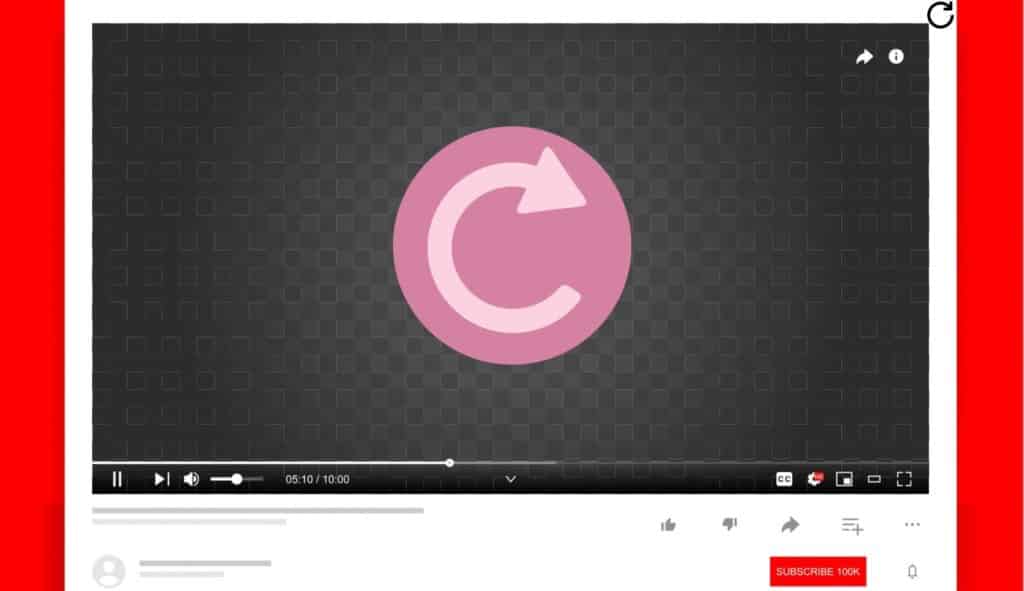
Jika Anda sudah pernah mencobanya, silakan lewati bagian ini. Jika belum, ini adalah tempat pertama yang harus Anda tuju ketika video YouTube macet, hal pertama yang harus Anda pertimbangkan untuk dilakukan adalah menyegarkan halaman.
Hanya perlu satu detik dan akan berhasil dalam beberapa kasus. Jadi, sebelum mencoba yang lain, baik tekan F5 atau refresh halaman Jika masalah tetap ada, dapat diasumsikan bahwa ada masalah yang sebenarnya di sini. Sekarang saatnya untuk melanjutkan ke langkah berikutnya, jika demikian.
- Coba Buka Kembali Aplikasi YouTube:
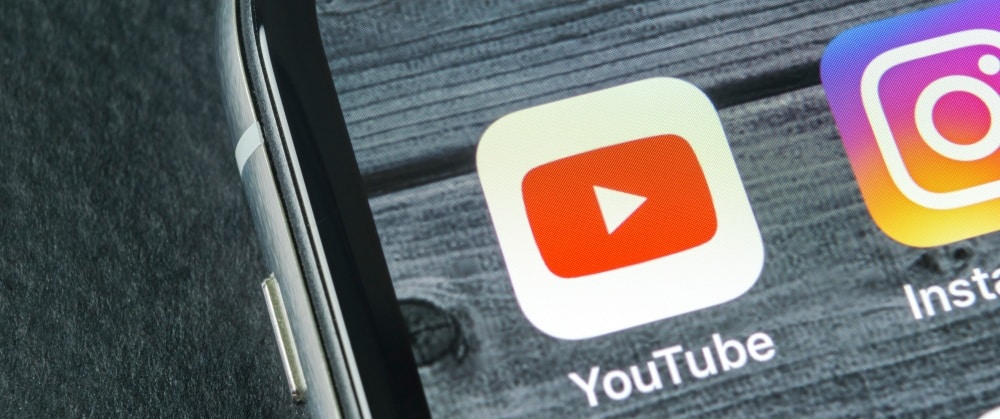
Hal berikutnya yang bisa dicoba adalah sesederhana saran pertama, yaitu jika konten Anda masih tidak bisa dilewati sesuka hati, coba matikan aplikasi lalu buka kembali Jika hal ini belum berhasil, sekarang saatnya untuk sedikit meningkatkan taruhannya. Pada titik ini, dapat diasumsikan bahwa ada kesalahan dalam versi Aplikasi yang Anda gunakan.
- Menghapus dan Menginstal Ulang Aplikasi YouTube:
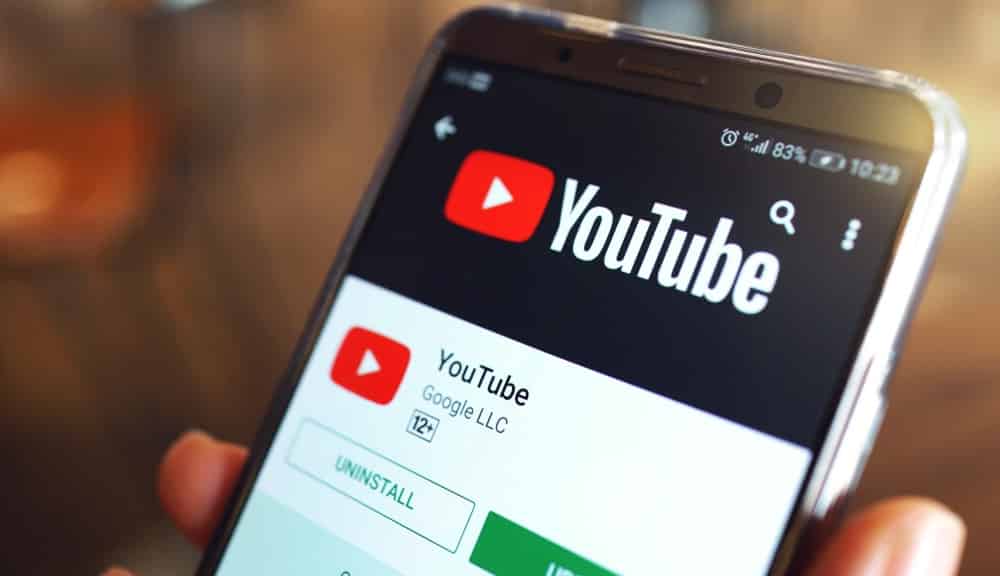
Daripada mencoba memilih-milih versi aplikasi yang Anda miliki, mencari elemen kecil apa yang mungkin menyebabkan masalah, ada cara yang jauh lebih cepat untuk mendiagnosisnya. Mari kita hilangkan masalah dari orbit dan buka dan hapus aplikasi sepenuhnya .
Kemudian, tunggu beberapa menit sebelum menginstal ulang aplikasi. Selanjutnya, Anda harus masuk ke aplikasi lagi. Terakhir, kembali ke video yang Anda coba untuk maju cepat, biarkan video tersebut menjadi buffer selama beberapa saat.
Jika dapat dimajukan dengan cepat sekarang, Anda akan tahu bahwa masalahnya ada pada versi aplikasi Anda. Jika tidak, kemungkinan besar masalahnya ada pada perangkat yang Anda gunakan. Jadi, mari kita langsung mengatasi masalah itu.
- Cukup Mulai Ulang Perangkat yang Anda gunakan:

Ketika berbicara tentang mendiagnosis masalah pada perangkat Anda, hanya sedikit yang dapat kami lakukan. Tanpa mengetahui dengan pasti apa yang Anda gunakan, kami di sini tidak akan bisa menembak ikan di dalam air! Namun demikian, ada satu solusi yang benar-benar berhasil untuk semua masalah yang sering terjadi.
Tentu saja, yang kita bicarakan di sini, hanya sekadar menghidupkan ulang perangkat. Jadi, apa pun yang Anda gunakan, r nyalakan perangkat dan lihat apakah ada perubahan.
Jika belum, kami juga menyarankan Anda untuk memeriksa apakah semua yang ada di perangkat Anda sudah diperbarui ke versi terbaru.
Lihat juga: 5 Cara Memperbaiki Xfinity yang Gagal Memperoleh Pengaturan Waktu Simbol QAM/QPSK- Hubungi Dukungan YouTube:
Sayangnya, jika tidak ada satu pun tips di atas yang berhasil untuk Anda, mungkin ada sesuatu yang lebih besar yang berperan yang tidak dapat kita kendalikan. Dalam hal ini, satu-satunya tindakan logis yang tersisa adalah menghubungi pusat dukungan di YouTube. Mengingat departemen dukungan mereka memiliki peringkat yang cukup tinggi, kami yakin mereka dapat memberikan jawaban yang Anda butuhkan.